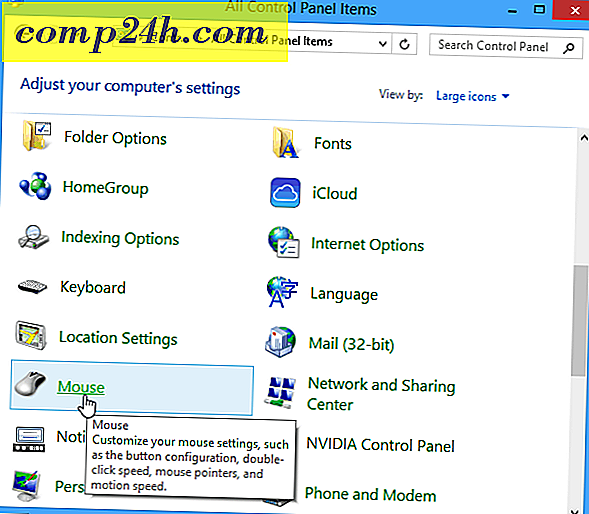So machen Sie Screenshots mit Office 2010
 Während Snagit und Jing Screenshot-Tools sind, vollgepackt mit tollen Schnickschnack, denke ich, dass viele Leute feststellen werden, dass das neue in Office 2010 integrierte Bildschirmfoto-Tool sich um fast all Ihre grundlegenden Screenshot- oder Bildschirmaufnahmen kümmern sollte. Wie gut ist es? Nun, von einem Typ wie mir, der viele Screenshots macht, gebe ich ihm zwei Daumen hoch. Es ist ziemlich nett, und ich würde es wahrscheinlich irgendwo zwischen Snagit und dem freien Schnipsel-Werkzeug setzen, das in Vista und Windows 7 gebaut wird.
Während Snagit und Jing Screenshot-Tools sind, vollgepackt mit tollen Schnickschnack, denke ich, dass viele Leute feststellen werden, dass das neue in Office 2010 integrierte Bildschirmfoto-Tool sich um fast all Ihre grundlegenden Screenshot- oder Bildschirmaufnahmen kümmern sollte. Wie gut ist es? Nun, von einem Typ wie mir, der viele Screenshots macht, gebe ich ihm zwei Daumen hoch. Es ist ziemlich nett, und ich würde es wahrscheinlich irgendwo zwischen Snagit und dem freien Schnipsel-Werkzeug setzen, das in Vista und Windows 7 gebaut wird.
Wie man Screenshots mit Office 2010 macht
1. Klicken Sie in einer Microsoft Office 2010-Anwendung ( Word, Outlook, Powerpoint, Excel, Onenote usw. ) auf das Optionsfeld Einfügen und dann auf Screenshot .
Hinweis : Um die Screenshot-Funktion in Outlook 2010 zu verwenden, müssen Sie Ihre E-Mails im HTML- oder Rich-Text-Format verfassen

2. Über die Schaltfläche "Screenshot" gibt es zwei Optionen. Mit Windows können Sie einen Screenshot eines bereits geöffneten Fensters erstellen. Mit der Option " Bildschirmausschnitt" können Sie ein Feld um einen Bereich zeichnen und auswählen, was Sie in Ihrem Screenshot auswählen möchten.
Beachten Sie, dass Sie keinen Screenshot der Office-Anwendung erstellen können, die Sie für den Zugriff auf das Bildschirmfoto-Tool verwenden.

3.a Verfügbares Windows: Wenn Sie einen Screenshot eines verfügbaren Fensters erstellen, wird das gesamte Fenster abgeschnitten und direkt in Ihre Office-Anwendung eingefügt. Das folgende Beispielbild zeigt dieses Verhalten in Microsoft Word 2010. Beachten Sie, dass das Fenster geöffnet und nicht minimiert sein muss, damit ein Fenster in der Liste Verfügbar angezeigt wird.

3.b Screen Clipping: Der Bildschirmausschnitt funktioniert ähnlich wie das Snipping Tool von Windows 7 oder Vista. Die Office-Anwendung wird ausgeblendet, und Sie erhalten einen Cursor, um eine Box um den Bereich zu zeichnen, den Sie erfassen möchten.

4. Je nachdem, mit welcher Office-Anwendung Sie den Screenshot erstellt haben, stehen Ihnen verschiedene Optionen zur Bearbeitung des Screenshots zur Verfügung.

Ich glaube, Word oder PowerPoint bietet Ihnen die meisten Anpassungen; Aber alle von ihnen bieten eine ziemlich robuste Reihe von Funktionen, die alles tun, von Hinzufügen von Schatten, Ändern der Farbe, Hinzufügen von künstlerischen Effekten zu wow, Sie nennen es.

Das ist alles dazu! Mit dem Screenshot-Tool in Microsoft Office 2010 können Sie beliebig viele Screenshots erstellen und diese dann in Ihre Dokumente, Tabellen und Präsentationen einfügen.